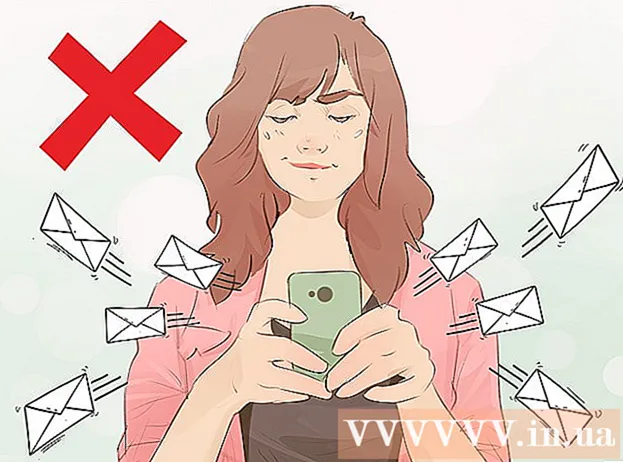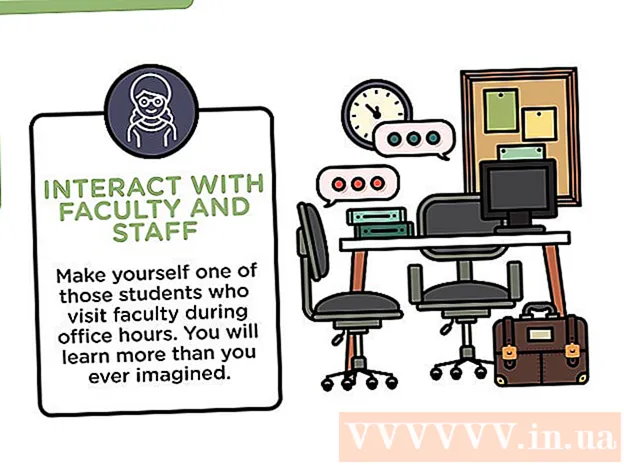Autor:
Louise Ward
Data Utworzenia:
6 Luty 2021
Data Aktualizacji:
1 Lipiec 2024

Zawartość
Apple Watch może śledzić całą Twoją aktywność i wysyłać szczegółowe dane o kondycji na iPhone'a. Zegarek synchronizuje dane z iPhonem za każdym razem, gdy urządzenie jest w zasięgu, dzięki czemu będziesz mógł zobaczyć informacje w aplikacjach Aktywność i Zdrowie na telefonie. Synchronizacja jest automatyczna i odbywa się w tle, o ile zegarek znajduje się w zasięgu iPhone'a.
Kroki
Część 1 z 3: Pierwsze kroki
Sparuj Apple Watch z iPhonem. Wykonanie wstępnego procesu parowania jest tym, co musisz zrobić, aby połączyć zegarek Apple Watch z aplikacją Zdrowie na iPhonie. Apple Watch zostanie automatycznie dodany do karty Źródła w aplikacji Zdrowie po podłączeniu urządzenia.
- Możesz zobaczyć więcej online, aby dowiedzieć się, jak sparować zegarek Apple Watch.

Musisz zrozumieć, w jaki sposób Apple Watch śledzi i przekazuje informacje o stanie zdrowia użytkownika. Na iPhonie są wstępnie zainstalowane trzy aplikacje Apple, a Apple Watch będzie uczestniczyć w śledzeniu danych dotyczących zdrowia użytkowników. Dzięki zrozumieniu, jak działają te aplikacje, będziesz wiedzieć, jak wykorzystywane są dane dotyczące kondycji.- Zdrowie - Ta aplikacja znajduje się na iPhonie i działa jako centrum wszystkich danych dotyczących zdrowia. Aplikacja Zdrowie przechowuje dane wysłane z Apple Watch i w razie potrzeby wysyła je do innych aplikacji. Health nie wykonuje bezpośrednio nagrania, ale jest przeznaczone do pracy w połączeniu z innymi aplikacjami.
- Trening - To jest aplikacja na Apple Watch. Aplikacja Trening śledzi kondycję i wysyła dane do aplikacji Zdrowie i Aktywność. Musisz uruchomić aplikację Trening przed rozpoczęciem każdej sesji treningowej.
- Czynność - Ta aplikacja działa zarówno na iPhonie, jak i na Apple Watch. Aktywność śledzi Twoje działania przez cały dzień i bierze pod uwagę cele kampanii. Dopóki nosisz zegarek w dłoni, Apple Watch rejestruje każdą aktywność w aplikacji Activity. Dane wysłane z Treningu służą jako dodatkowe szczegóły dla aplikacji Aktywność.

Otwórz aplikację Zdrowie na iPhonie. Możesz sprawdzić połączenie zegarka, otwierając aplikację Zdrowie. Aplikacja znajduje się na jednym z ekranów głównych iPhone'a.
Kliknij kartę „Źródła” u dołu ekranu. Apple Watch pojawi się w sekcji Urządzenia.

Kliknij Apple Watch wymieniony na karcie Źródła. Zostaną wyświetlone uprawnienia, które zegarek wykorzystał po połączeniu z aplikacją Zdrowie.
Włącz wszystkie opcje. Upewnij się, że wszystkie uprawnienia są włączone, aby aplikacja Zdrowie mogła zbierać wszystkie dane śledzone przez zegarek. Reklama
Część 2 z 3: Monitorowanie postępów w ćwiczeniach
Uruchom aplikację Trening na Apple Watch. Aplikacja posiada ikonę sylwetki biegnącej osoby.
- Aktywności, które mają miejsce podczas uruchamiania Treningu, będą śledzone przez aplikację Aktywność, nawet jeśli nie rozpocząłeś jeszcze treningu.Uruchomienie aplikacji Workout pozwala nam śledzić dane bardziej szczegółowo niż tylko liczenie kroków i mierzenie odległości.
Wybierz rodzaj ćwiczeń, które wykonujesz. Wybierz temat, który najlepiej pasuje do ćwiczenia, które zamierzasz wykonać. Dzięki temu ćwiczenie będzie dokładniej monitorowane.
- Obróć tarczę z boku zegarka, aby szybko przewinąć dostępne opcje.
Ustalanie celów. Po wybraniu ćwiczenia zostaniesz poproszony o określenie celów. Przesuń palcem w lewo lub w prawo, aby przełączać się między różnymi celami, takimi jak kalorie, czas i dystans. Jeśli chcesz ćwiczyć bez konieczności wyznaczania konkretnych celów, możesz przesunąć wszystkie opcje w prawo.
Zacznij trenować. Po wyznaczeniu celu naciśnij Start i rozpocznij trening.
Koniec treningu. Ćwiczenie zakończy się, gdy osiągniesz cel. Możesz także nacisnąć i przytrzymać wyświetlacz zegarka, aby wcześniej zakończyć trening.
Zobacz statystyki treningu. Przewiń w górę lub w dół na ekranie wyników treningu, aby zobaczyć szczegółowe statystyki, takie jak całkowity dystans, średnie tętno, spalone kalorie i inne.
Kliknij „Zapisz”, aby wysłać dane do aplikacji Działania. Przycisk Zapisz znajduje się u dołu ekranu wyników treningu. Jeśli nie zapiszesz sesji, dane zostaną usunięte. Aplikacja Aktywność nadal będzie rejestrować podstawowe informacje, takie jak liczba wykonanych kroków.
W razie potrzeby użyj innej aplikacji do ćwiczeń. App Store oferuje mnóstwo aplikacji fitness dostępnych dla Apple Watch i ma możliwość synchronizacji z Apple Health. Dane generowane na zegarku przez te aplikacje są podobne do informacji z Apple Workout. Reklama
Część 3 z 3: Przeglądanie danych dotyczących zdrowia
Upewnij się, że Twój iPhone ma włączony Bluetooth. Apple Watch automatycznie synchronizuje się z iPhonem przez Bluetooth. Możesz włączyć Bluetooth na swoim iPhonie, przesuwając palcem w górę od dołu ekranu, a następnie dotykając przycisku Bluetooth. Ikona Bluetooth pojawi się na pasku powiadomień po włączeniu funkcji.
Wróć do zakresu iPhone'a. Apple Watch automatycznie synchronizuje się z iPhonem, gdy oba urządzenia są w zasięgu. Oznacza to, że musisz znajdować się w zasięgu Bluetooth telefonu (zasięg 9 metrów) lub w tym samym obszarze, w którym znajduje się sieć bezprzewodowa. Informacje o aktywności i treningu będą zapisywane na zegarku do momentu wejścia w zakres iPhone'a, kiedy to dane są automatycznie synchronizowane z aplikacją Zdrowie w tle.
Otwórz aplikację Activity na iPhonie. Tutaj pojawią się szczegółowe statystyki dotyczące aktywności Twojego dnia, w tym wszystkie informacje zebrane przez Apple Watch. Możesz przewinąć w dół, aby zobaczyć wszystkie dostępne informacje.
Kliknij „Treningi”, aby wyświetlić zapisane treningi. Wszystkie treningi zapisane na zegarku Apple Watch pojawią się w sekcji Treningi danego dnia. Kliknij sesję szkoleniową, aby zobaczyć szczegółowe statystyki. Są to te same informacje, co na ekranie wyników treningu Apple Watch.
Otwórz aplikację Zdrowie. Oprócz Aktywności, informacje z Apple Watch są również śledzone w aplikacji Zdrowie. Możesz przeglądać szczegółowe informacje zdrowotne w tej aplikacji, która jest codziennym pojazdem, a także bazą danych innych aplikacji zdrowotnych z App Store.
Kliknij kartę „Dane zdrowotne”. Tutaj przedstawiono różne typy punktów danych, które mogą być rejestrowane przez aplikację Zdrowie.
Wybierz kategorię, aby zobaczyć więcej opcji w środku. Dla każdej kategorii dostępnych jest kilka punktów danych, z których wszystkie są używane przez różne aplikacje.
Wybierz opcję, aby wyświetlić szczegółowe dane. Wybierz opcję z kategorii, aby wyświetlić dane zebrane przez aplikację Zdrowie. Ponieważ z aplikacją Trening używamy zegarka Apple Watch, w sekcji „Fitness” można zobaczyć niektóre opcje, takie jak „Aktywność”, „Kroki” i „Treningi”. .
Dodaj informacje do panelu stanu. Podczas przeglądania szczegółów punktów danych można dodać tę zawartość do karty Pulpit nawigacyjny kondycji. W ten sposób będziesz mógł łatwo śledzić najważniejsze dane na ekranie głównym. Przesuń suwak „Pokaż na pulpicie nawigacyjnym”, aby wykres pojawił się na pulpicie nawigacyjnym. Reklama
Rada
- Kiedy ćwiczysz zwiększanie dokładności danych, powinieneś mieć ze sobą iPhone'a.